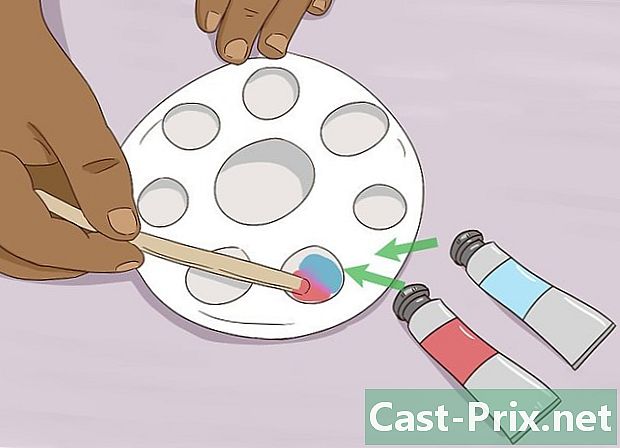Kako preverite različico Jave na vašem Macu
Avtor:
Robert Simon
Datum Ustvarjanja:
15 Junij 2021
Datum Posodobitve:
1 Julij. 2024

Vsebina
- faze
- 1. način Preverite nastavitve sistema
- 2. način Preverite različico na spletnem mestu Java
- 3. način Pridobite informacije s terminalom
Lahko se zgodi, da za zagon določene programske opreme potrebujete določeno različico okolja Java v računalniku. Različico Jave, nameščeno na vašem Macu, lahko preprosto preverite prek nastavitev sistema, prek spletnega mesta Jave ali bolj preprosto s preprostim ukazom na terminalu računalnika.
faze
1. način Preverite nastavitve sistema
-
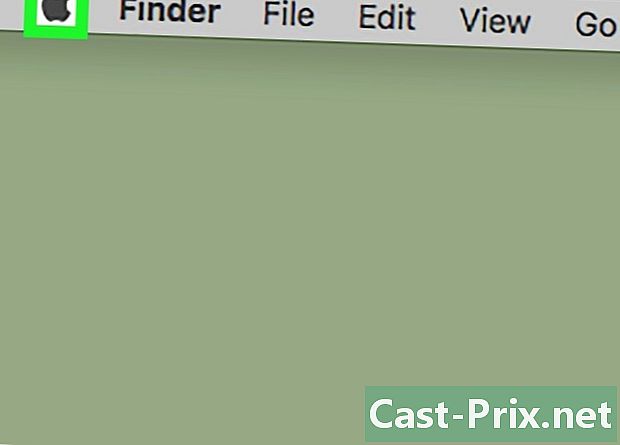
Kliknite na ikono
iz vašega Maca. Ta ikona jabolka se nahaja v zgornjem levem kotu menija v računalniku. Odpre se spustni meni. -
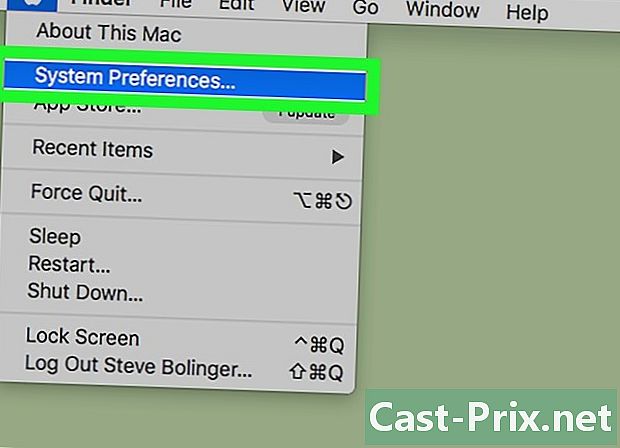
Kliknite možnost z oznako Sistemske nastavitve. Ta možnost je na drugem mestu v spustnem meniju. -
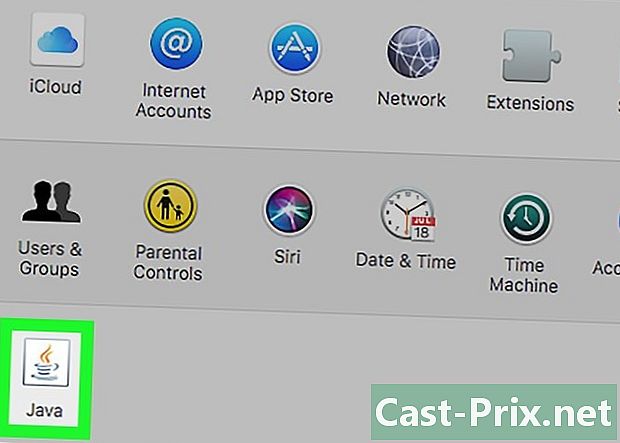
Kliknite ikono sistema Java. Ta ikona predstavlja skodelico oranžne in modre kave. Ta klik odpre nadzorno ploščo Java v novem oknu.- Če ne vidite njegove ikone, pomeni, da okolje Java ni nameščeno v vaši napravi.
-

Kliknite gumb Posodobiti na vrhu zaslona. V oknu, ki se bo prikazalo, boste obvestili o številki različice Jave, nameščene v vašem računalniku, in če je treba posodobiti.- Če je za vaš sistem na voljo posodobitev Java, sledite navodilom, ki jih boste dobili, da namestite različico namestite na priporočeno raven za vaš sistem. Označite lahko tudi omembo polja Samodejno preverite, ali obstajajo posodobitve. Na ta način se bo vaša različica Jave samodejno posodobila takoj, ko bo na voljo posodobitev.
2. način Preverite različico na spletnem mestu Java
-
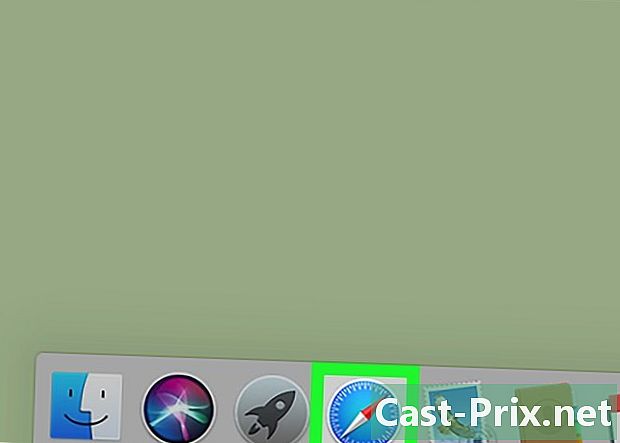
V računalniku Mac odprite brskalnik Safari. Brskalnik je predstavljen z ikono, ki v vaši opravilni vrstici simbolizira modri kompas. -
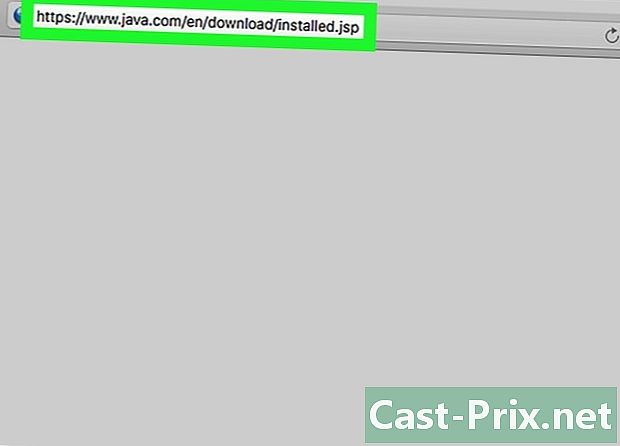
Pojdi na Java spletna stran. Pridite v
https://www.java.com/en/download/installed.jsp v naslovni vrstici brskalnika nato pritisnite tipko vpis tipkovnice. -
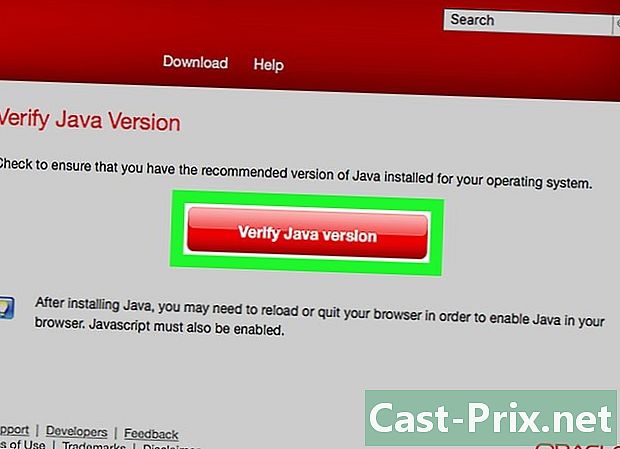
Kliknite na Preverite različico Jave. Ta rdeči gumb je na sredini strani. S klikom nanj se odpre okno z vprašanjem, ali se strinjate z zagonom Java na tej strani. -
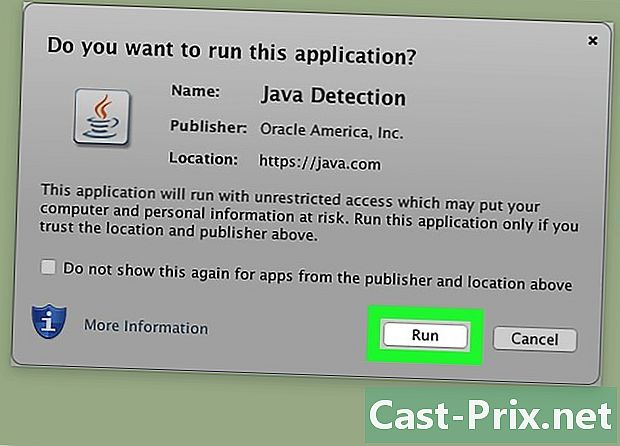
Kliknite na Zaženite Java, za potrditev. Spletno mesto bo zaznalo različico Jave, ki deluje v vašem sistemu, in vam bo priporočilo, da jo po potrebi posodobite.
3. način Pridobite informacije s terminalom
-
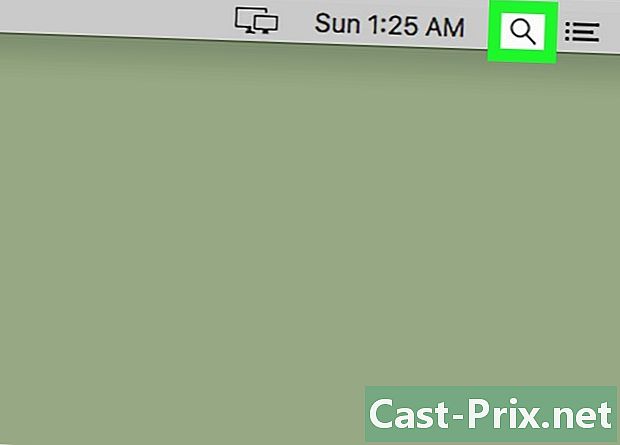
Kliknite ikono Spotlight
. Nahaja se v zgornjem desnem kotu menije. Videli boste iskalno vrstico, ki vam bo omogočila iskanje terminala v vašem računalniku. -
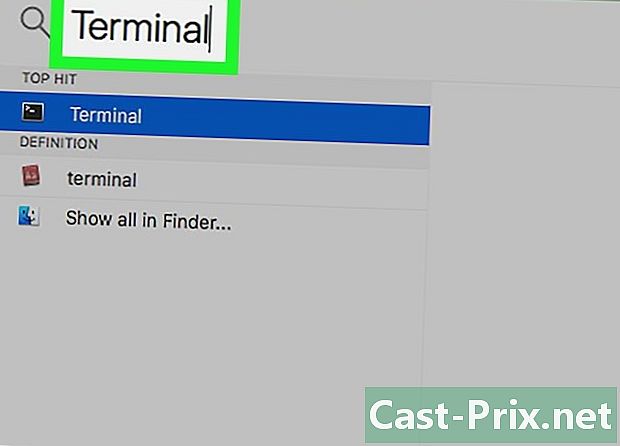
Vnesite Terminal v iskalni vrstici. Pod iskalno vrstico boste videli rezultate, ki ustrezajo poteku tipkanja. -
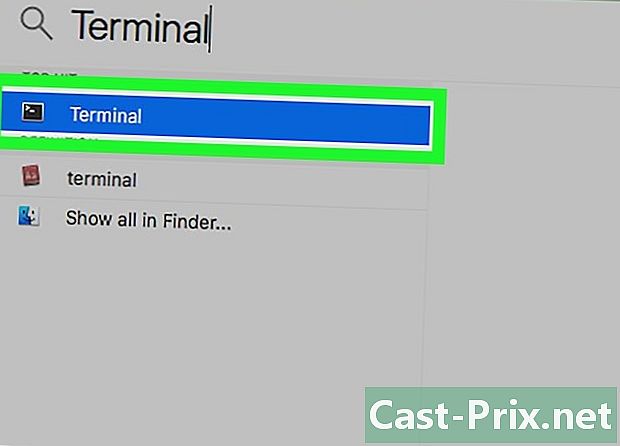
Dvakrat kliknite na terminal
. Ta ikona predstavlja majhno črno polje, ki vsebuje ukazni poziv v zgornjem desnem kotu. S tem dejanjem se bo odprl nadzorni terminal vašega Maca. -
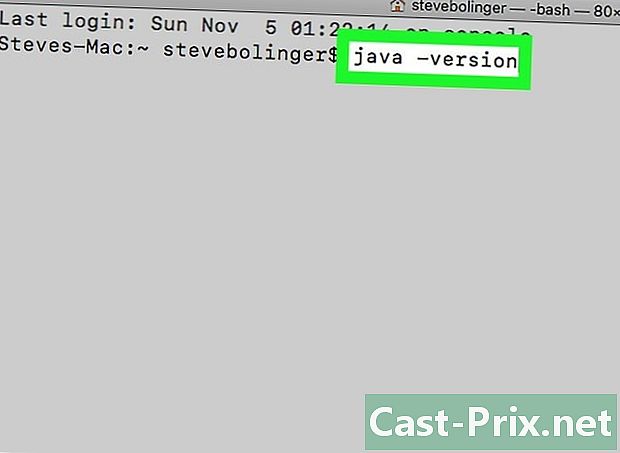
Vnesite java -verzija nato pritisnite tipko vpis. Ta ukaz v terminalu prikaže številko različice Java, nameščeno v računalniku.